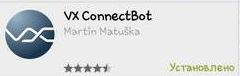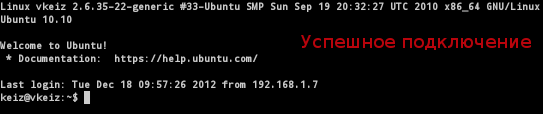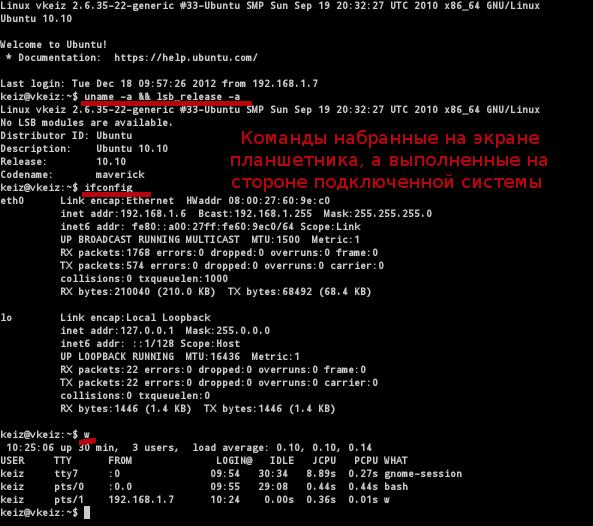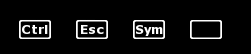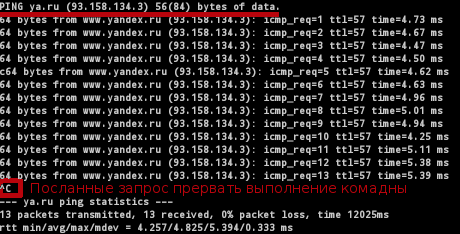И так в сегодняшней заметке я наглядно покажу, как имея планшетник «Samsung Galaxy Note 10.1» можно управлять системой на базе Ubuntu 10.10 и выше (т. е. 12.04) с помощью SSH.
SSH — это удалённой управления операционной системой посредством шифрования всего трафика и передаваемых паролей.
Для управления мне потребуется приложение которое более удобно по сравнение со всеми протестированными приложениями работает с системами Ubuntu (10.10/12.04) в консоли. Называется оно – «VX ConnectBot». Найти его и бесплатно установить можно посредством «Google Play».
Запускаем «Google Play» через поиск набираем «VX ConnectBot» и устанавливаем его на планшетник.
После у Вас должно быть либо настроен форвардинг порта на шлюзе в целевую машину куда будете подключаться посредством SSH через интернет, либо через wifi если система Ubuntu 10.10 в одной с Вами сети.
В моём случае, планшетник подключён через wifi.
И так IP–адрес удалённой системы Ubuntu 10.10 — 192.168.1.6, имя пользователя — keiz, пароль — Aa1234567.
Планшетник получил IP-адрес — 192.168.1.7.
Подключаемся с планшетника, для этого находит только что установленное приложение «VX ConnectBot», запускаем его, обращаем свой взор в самый низ экрана, где указано, в каком формате следует производить подключение, т.е:
<Имя_пользователя>@<IP-адрес или имя_хоста>:<порт>
, по умолчанию поле <порт> использует tcp 22, я же всё равно указываю его.
Инициализируем подключение используя наш IP — адрес системы Ubuntu 10.10:
ssh keiz@192.168.1.6:22 — по завершению ввода нажимаем клавишу «OK», см. скриншот ниже для наглядного понимания.
По умолчанию программа пытается подключиться на основе ключа RSA, но в остуствии такового предлагает продолжить попытки подключиться к системе запросом в нижней части экрана, на что собственно отвечаем положительно:
После вводим уже собственно пароль на эту систему, в моём случае — это Aa1234567.
По прошествии успешной аутентификации, перед нами подключенная система через планшетник посредством ssh:
Набирая команды с помощью сенсорной клавиатуры планшетника можно администрировать систему:
Набранные команды:
uname -a
lsb_realease -a
ifconfig
,но только предварительно следует ознакомиться как использовать сочетания клавиш столь нужных в консоли: «Ctrl + C», «Ctrl + D», «Ctrl + Z», для этого надо в правой части экрана просто щёлкнуть по экрану, как в левом углу отобразятся элементы для вызова сочетания, такие как:
Ctrl Esc Sym
нажав на который и после букву в английской раскладке, к примеру «C», мы сможем отменить допустим ping-запрос ресурса.
Вот собственно и всё, основные моменты показаны. В результате системный администратор получает в свою очередь основной инструмент мобильности. Удачи!!!